カードの作成
新規登録
上部のサブメニューより、カード編集をクリックします。

新規登録ボタンをクリックし、カードを登録します。
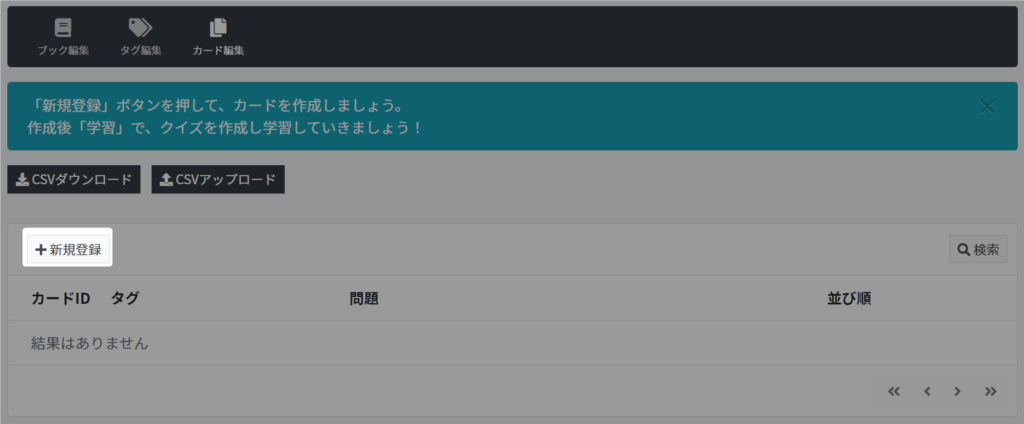
カードの情報を入力し、登録ボタンをクリックすると完了です。
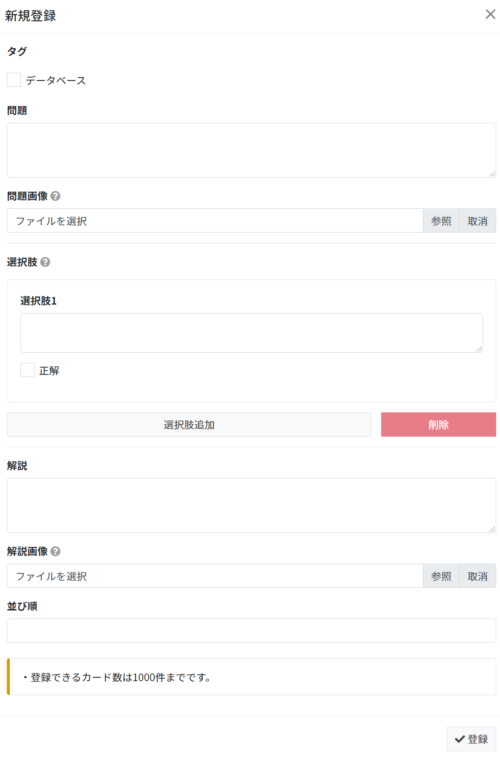
タグ
事前にタグを登録していた場合、タグのチェックボックスが表示されます。
必要に応じて選択します。
問題
必須入力です。クイズの問題を入力します。
問題画像
問題に関連する画像を登録したい場合、選択してください。
必須ではありませんが、クイズ時に画像が表示されます。
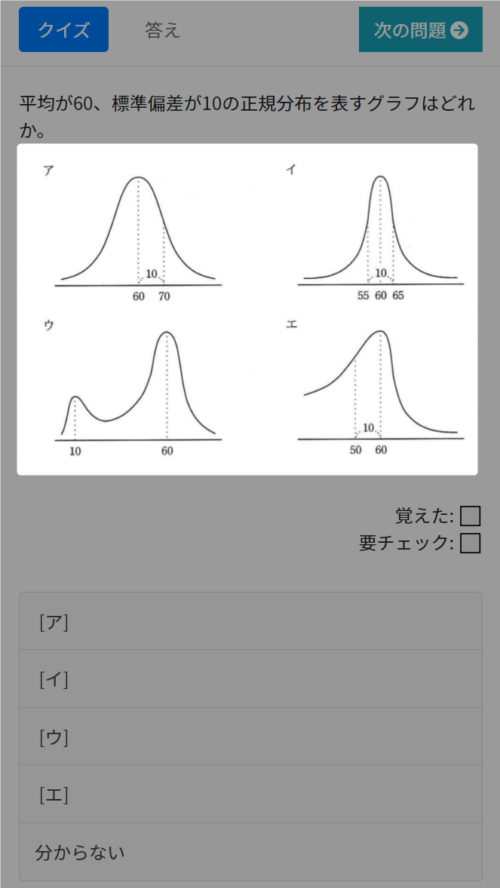
選択肢
複数選択肢モードの場合
選択肢を複数入力することができます。
必要に応じて、選択肢追加ボタンをクリックし、増やすことができます。(最大10個まで)
削除ボタンで選択肢を減らすことができます。
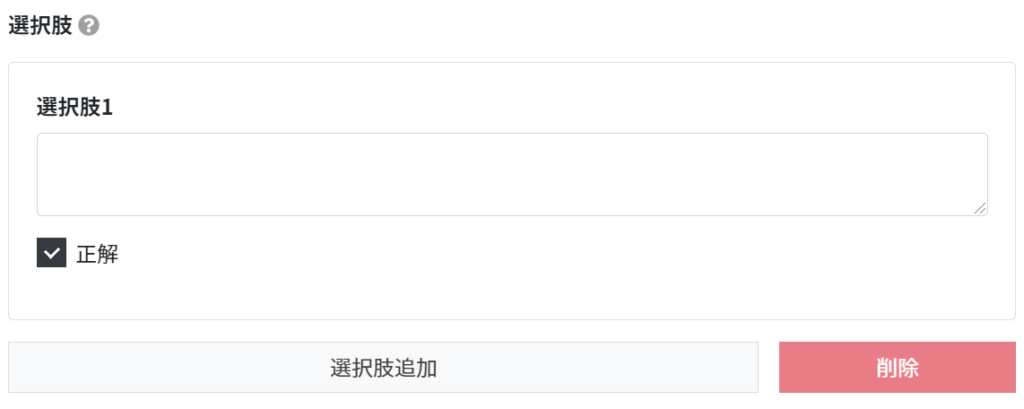

単一正解の場合
正解を一つのみ入力することができます。
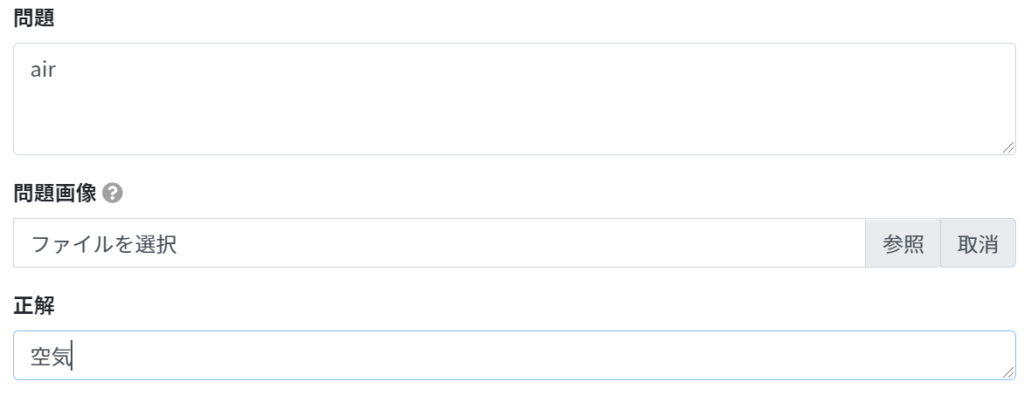
解説
問題に関する解説を入力します。
必須ではありませんが、クイズ時の解答選択後に、解説が表示されます。
解説画像
解説に関連する画像を登録したい場合、選択してください。
必須ではありませんが、クイズ時の解答選択後に、解説画像が表示されます。
並び順
カードの並び順を指定できます。
クイズを作成する際に、カードの並び順通りに出題することもできます。
編集
カード登録後は、一覧に表示されますので、編集したいカードの編集ボタンをクリックします。
また、表示ボタンをクリックすることにより、クイズ時にどのように表示されるか確認することができます。
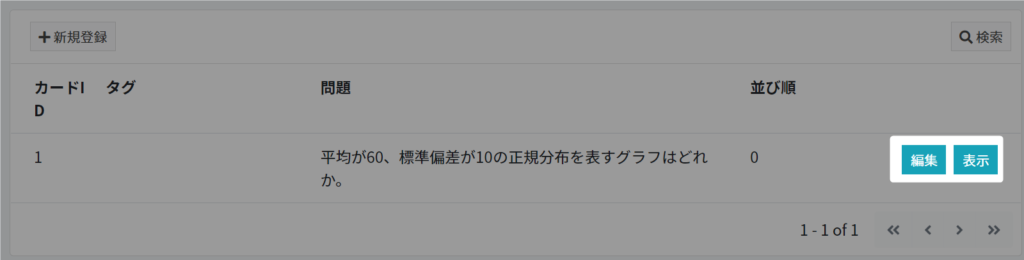
CSVダウンロード
登録したカードのデータを、CSVファイルとしてダウンロードすることができます。
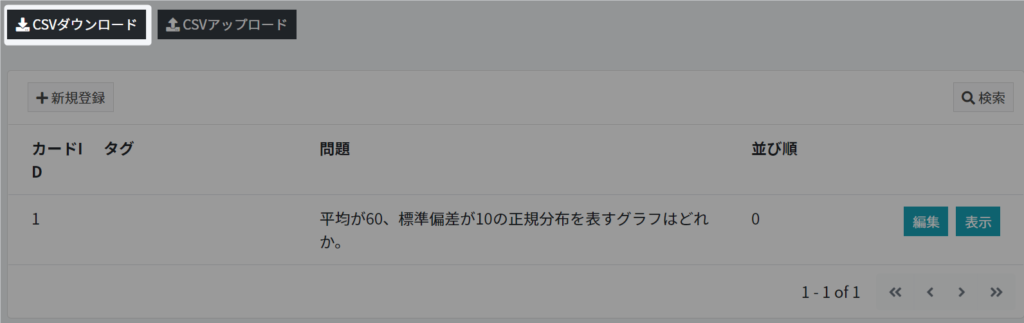
文字コードを選択することができます。
エクセルで編集する場合は、Shift-JISを選択してください。
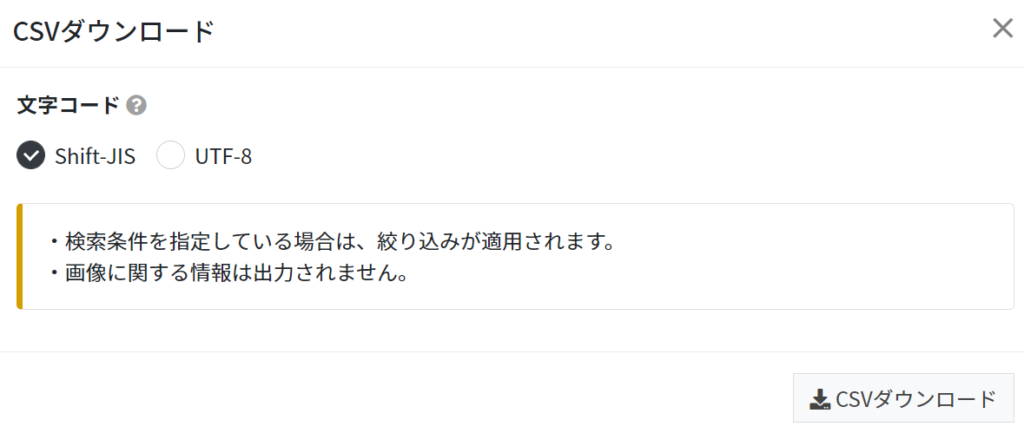
CSVアップロード
CSVファイルをアップロードし、カードの登録や編集を一括で行うことができます。
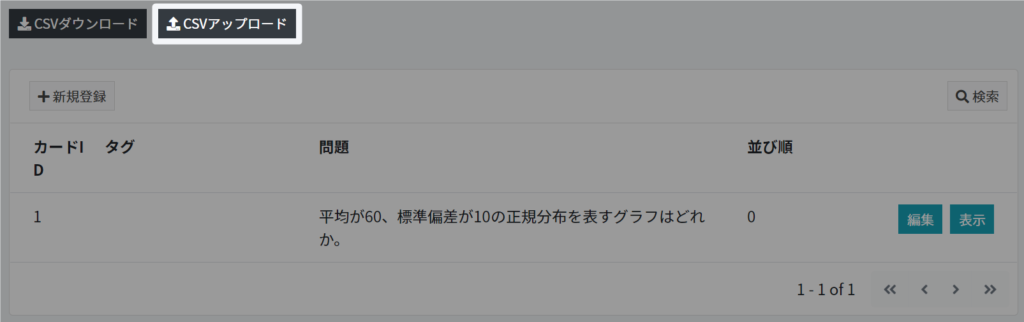
CSVファイルをアップロードすることができます。
CSVファイルの作成は、CSVダウンロードを行い、そのCSVファイルを参考にしてください。
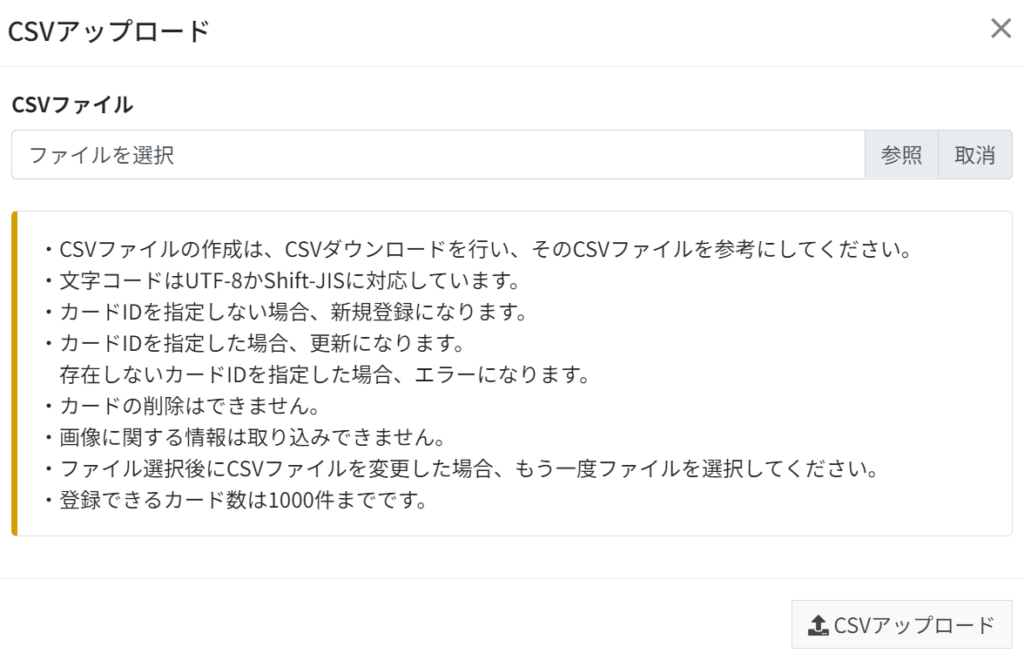
CSVファイルによる一括登録は、以下の記事を参考にしてください。
AI作成
AIに問題を作成してもらうこともできます。以下の記事を参考にしてください。



